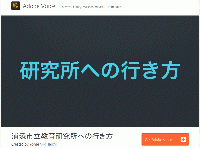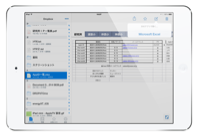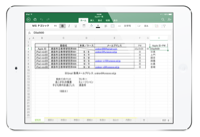カテゴリ:iPad / iPhone 【教具】
 【Waterlogue】 に関する記事 紹介
【Waterlogue】 に関する記事 紹介
撮った写真を水彩画風に加工する『Waterlogue』のクオリティがスゴい!! AppBank より
写真を水彩画調に加工するアプリは様々ありますが、【Waterlogue】は自然な感じの加工が特徴。教育研究所の写真を【Waterlogue】で加工した画像をご覧頂ければその実力が分かります。写真を選んで数秒待つだけでこのような画像が出来上がり、カメラロールに保存して二次利用することが可能です。


Waterlogue 《ユニバーサルアプリ》(記事掲載時360円)
写真をまるで画家が描いたような水彩画にするアプリ。同様のアプリ ToonCamera もダウンロード済み。
(学校用 iPad mini 用にダウンロード済み)
 小学校に iPad mini 3 追加!
小学校に iPad mini 3 追加!

小学校コンピュータ教室の付随機器として、iPad mini3 を各小学校に4台、追加配備いたします。今回の配備に併せて、既存の iPad mini のアプリも入れ替えを行い、最新の OS にアップデートして、再配置いたします。アプリの構成は下記のようになります。
今回の追加配備で、小学校には、連携して使用することが可能な10台のiPad mini が揃うこととなり、研究所から貸し出しを受け、設定等の作業を行うことなく、グループ学習に活用できる環境となります。本格的なタブレット端末導入に向けて、グループ学習での活用の可能性を各小学校で検証してみて下さい。
カメラ / 写真/ Horizon / Waterlogue / Brushstroke / ToonCamera / Video 2 Photo / CamScanner HD Pro / 無線写真転送
Epson iProjection / SideBooks / Keynote / ロイロノート / MetaMoji Note / Post-it® Plus / lino / Video Downloader Pro / GraffitiVideo Presentation Maker
 iPhone版 Googleカレンダーアプリ登場
iPhone版 Googleカレンダーアプリ登場
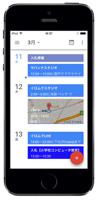
昨年末のAndroid版に続き、iPhone版のGoogleカレンダーが登場しました。
 上下逆に撮影してしまった動画を直す方法
上下逆に撮影してしまった動画を直す方法
子供たちが撮影した写真や動画は、iPadに不慣れなせいで上下逆に撮影されることも予想されます。写真は【写真】アプリの編集で、動画は【iMovie】の編集で直せますので、豆知識として覚えておいて下さい。
地デジテレビに投影する場合、縦の写真や動画は余白が多くなり投影に適していません。どのように撮影しても常に横長の写真・動画が撮影できるアプリもあります。学校用iPad mini用にダウンロード済みなので、児童生徒に撮影させる際に下記のアプリを使わせるのもいいかもしれません。
偶然、無料セールのようなので、個人的に必要と思われる方は、無料のうちにダウンロードしてください。
Horizon 《ユニバーサルアプリ》(記事掲載時 200円→無料)
必ず横位置で撮影される動画アプリ。横位置で撮影した場合も、水平を保つ効果があります。
児童生徒に撮影させる場合に、有効なアプリかもしれません。(学校用 iPad mini 用にダウンロード済み)
 画像素材収集に役立つアプリ【ウェブ画像保存】
画像素材収集に役立つアプリ【ウェブ画像保存】
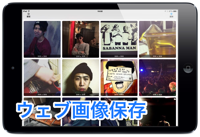
無料で使えるアプリなので、個人でiPhone / iPad をお持ちの方は、画像素材収集ツールとして是非お試し下さい。
 Microsoft Office for iOS が iCloud / Box と連携!
Microsoft Office for iOS が iCloud / Box と連携!
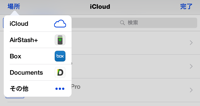
Microsoft Office for iOS が、前回の 【Dropbox】 との連携に続き、【iCloud】、【Box】との連携も可能となりました。
クラウドストレージを活用することで、校内LANパソコンや自宅のパソコンで作成した Word / Excel / PowerPoint 資料を、iOS用の Word / Excel / PowerPoint アプリで活用することができます。
 部活の指導に使えそうな無料アプリ【スポーツ手帳】
部活の指導に使えそうな無料アプリ【スポーツ手帳】
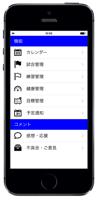
スポーツに特化した記録を残せる無料アプリ【スポーツ手帳】を紹介します。
有料版との違いは広告の有無のみで、現在、野球手帳、剣道手帳、テニス手帳、バレーボール手帳、バトミントン手帳、サッカー手帳、卓球手帳、バスケットボール手帳、柔道手帳、ラクロス手帳の10種類。
 写真や動画からPVのような動画が作成できるアプリ
写真や動画からPVのような動画が作成できるアプリ

写真や動画を選んで簡単にPVのような動画が作成できるアプリ 【Replayビデオエディタ】 を紹介します。
【Replayビデオエディタ】 の使い方は簡単で、写真や動画を選び、エフェクトを適用するだけでかっこいいプレゼンテーションビデオが完成します。タイトルの挿入、動画サイズの変更、音楽の変更等、細かな変更も可能です。無料で使えるエフェクトは3つで、作成した動画には透かしが入りますが、無料の状態でも十分使えます。写真やビデオから簡単にミュージックビデオを作れるアプリ iMV for iPad を高機能にしたようなアプリです。
しばらく使用して、『使えるアプリだ』 と思った方は、アプリ内課金で機能を拡張されるといいと思います。
 まるでPVのように写真を動画にする動画編集アプリReplay AppBase より
まるでPVのように写真を動画にする動画編集アプリReplay AppBase より
 Replayビデオエディタ 《ユニバーサルアプリ》(記事掲載時 無料※アプリ内課金あり)
Replayビデオエディタ 《ユニバーサルアプリ》(記事掲載時 無料※アプリ内課金あり)簡単にPVのような動画が作成できるアプリ。(学校用 iPad mini 用にダウンロード済み)
アプリ内課金が必要な機能もありますが、無料の状態で十分活用できます。
類似のアプリ、【Photo Slideshow Director HD Pro】 も無料中。こちらもお勧めです。画像と音声を組合せて簡単にPVのようなスライド動画が作成できます。
 Google翻訳にリアルタイム翻訳機能追加 【記事更新】
Google翻訳にリアルタイム翻訳機能追加 【記事更新】
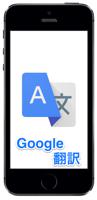 テキスト・音声入力で翻訳し、翻訳後の発声にも対応する翻訳アプリ 【Google翻訳】 に、リアルタイム翻訳機能が追加されています。
テキスト・音声入力で翻訳し、翻訳後の発声にも対応する翻訳アプリ 【Google翻訳】 に、リアルタイム翻訳機能が追加されています。これまでは、いちいち認識させる言語の切り替えを行う必要がありましたが、今回のアップデートで2つの言語を自動認識し、リアルタイムで翻訳および読み上げが行われます。それ以外にも、Word Lens機能が追加され、カメラで文書を認識して単語で翻訳することができます。翻訳にはWi-Fi環境が必要となりますが、前もって翻訳したものにスターを付けておけば、オフラインでも発声させることができます。授業でどのような活用ができるのかはわかりませんが、無料のアプリなので興味のある方はお試しください。(2015/01/15 記事掲載)
 Google翻訳アプリが神アップデート!! 音声リアルタイム・同時翻訳が可能に [samulife_yuuのBlog] より
Google翻訳アプリが神アップデート!! 音声リアルタイム・同時翻訳が可能に [samulife_yuuのBlog] より
 【Paper by FiftyThree】のオプションが無料化
【Paper by FiftyThree】のオプションが無料化

以前紹介した、iPadをスケッチブックのように使えるアプリ 【Paper by FiftyThree】 の全てのオプションが無料化され、課金しなければ使えなかった4本の追加ペンやカラーパレットも課金無しで使えるようになりました。最初の起動の際にアカウントの作成を求められますが、不要の場合はキャンセルすることも可能です。
実際のスケッチブックより優れた点は、描いたものをカメラロールに保存して他のアプリの素材とすることができることです。スケッチブックと画材一式がiPadの中に納まっているようなアプリなので是非お試し下さい。
 「Paper」が色を混ぜあわせる機能を追加、これはわかりやすい。 apptoi より
「Paper」が色を混ぜあわせる機能を追加、これはわかりやすい。 apptoi より iPad持っててよかったぁ、iPad欲しいなぁと思わせてくれるアプリ「Paper」 GIZMODO JAPAN より
iPad持っててよかったぁ、iPad欲しいなぁと思わせてくれるアプリ「Paper」 GIZMODO JAPAN より

iPadをスケッチブックのように使えるアプリ。お勧めです。
素材作成ツールとして活用できそう。(学校用 iPad mini 用にダウンロード済み)
 体育の授業に使えるアプリ【Fun!Lesson】 が無料セール中
体育の授業に使えるアプリ【Fun!Lesson】 が無料セール中

体育の授業や部活の指導に使える【Fun!Lesson】 が無料セール中。元の値段に戻りました。
iPhone / iPad / iPod Touch をお持ちの先生で体育やダンスの指導、部活の指導をなさる方は、無料のうちにダウンロードされておくことをお勧めします。

文部科学省実証研究 『学びのイノベーション』 をまとめたビデオ [A1 教師による教材の提示] で行われている跳び箱のビデオを重ねて再生する提示を、学校用iPad mini を使って実現できます。アプリをダウンロードして学校用iPad mini をiPad mini 用フレキシブルアームに固定して同様の動画の撮影をお試し下さい。
 学びのイノベーション事業の取り組み 浦添市立教育研究所チャンネル [ Youtube ]
学びのイノベーション事業の取り組み 浦添市立教育研究所チャンネル [ Youtube ]
 【ロイロノート】 に関する記事紹介
【ロイロノート】 に関する記事紹介

パソコン活用サイト【PC Online】 の 「iPad大人の活用術」 に、児童生徒によるプレゼンテーションに活用できる 教育現場用 iPad アプリ 【ロイロノート】 に関する記事が掲載されているので紹介します。
【ロイロノート】 は、児童生徒に使わせるためのプレゼンテーションアプリで、修学旅行 や 社会科見学のまとめ学習 ・ 思い出のスライド作成 ・ 調べ学習の発表 ・ 町探検 ・ グループ発表学習 ・ ニュース番組作成 などを 『授業の中で』 行わせることができます。
パソコン活用サイト【PC Online】の記事は、登録しないと全文読むことができないので、リンク先の記事の1ページ目を見て、続きをご覧になる場合はメールアドレスを使って登録し、お読み下さい。
 新感覚! 共同作業できるアプリ 「iPad大人の活用術」より
新感覚! 共同作業できるアプリ 「iPad大人の活用術」より ロイロノート 《iPadアプリ》 (記事掲載時 500円)
ロイロノート 《iPadアプリ》 (記事掲載時 500円)社会科見学のまとめ学習や、児童生徒によるプレゼンテーションに活用できる 教育現場用iPadアプリ。
写真・動画・テキストをカードのように並べ、線でつなぐだけで見せる順番を決めることができます。
【関連記事】
ロイロノートの使い方 ロイロノート公式ページ
 Adobe Voice で教材動画の作成が可能になりました
Adobe Voice で教材動画の作成が可能になりました
【Adobe Voice】 が、アップデートで教材動画作成ツールとして使えるようになりました。
※文字入力で日本語が文字化けする現象がありましたが、1月26日のアップデートで解消されております。
Adobe Voice 《iPadアプリ》(記事掲載時 無料)(学校用 iPad mini 用にダウンロード済み)
声を録音して素材を選ぶだけで簡単にスライド動画が作成できるアプリ。
無料のアプリですが、学校での活用が期待できるのでダウンロードしました。
 声を録音して素材を選ぶだけでスカした動画が作れるiPadアプリ「Adobe Voice」を試した [週刊アスキーPLUS] より
声を録音して素材を選ぶだけでスカした動画が作れるiPadアプリ「Adobe Voice」を試した [週刊アスキーPLUS] より プレゼンが変わる! 驚異的な便利な無料アプリ 「iPad大人の活用術」 より
プレゼンが変わる! 驚異的な便利な無料アプリ 「iPad大人の活用術」 より
 スポーツ戦略盤アプリ紹介【再掲載】
スポーツ戦略盤アプリ紹介【再掲載】

各種スポーツのチーム戦術を検討・確認するためのスポーツ戦略盤アプリを紹介します。
駒を動かしたり線を書き込みしながら作戦を検討したり、アニメーションとして記録することもでき、公式ページ [SportsBoard] では、これまで、ユーザーがアップロードした1万以上の戦略を見ることもできます。有償版との違いは、起動時の広告のみなので、無料のまま問題なく使用できます。ユニバーサルアプリなので、iPhone / iPad など、全てのiOS機器で使用できます。興味のある方はダウンロードしてお試し下さい。
iOS用の他、Android 用もあるようです。どのようなアプリなのかは公式動画をご確認下さい。(2014/01/31 記事掲載)
【iOS7対応アプリ】
Basket Board Free (バスケット) ・・・Android用
Badminton Board Free (バドミントン) ・・・Android用
Flag Football Board Free! ・・・Android用
FieldHockey Board Free (フィールドホッケー) ・・・Android用
Football Board Free (アメフト) ・・・Android用
Futsal Board Free (フットサル) ・・・Android用
Handball Board Free (ハンドボール) ・・・Android用
IceHockey Board Free (アイスホッケー) ・・・Android用
Rugby Board Free (ラグビー) ・・・Android用
Football (Soccer) Board Free (サッカー) ・・・Android用
Tennis Board Free (テニス) ・・・Android用
TableTennis Board Free (卓球) ・・・Android用
Volley Board Free (バレーボール) ・・・Android用
 【Post-it® Plus】 関する記事紹介
【Post-it® Plus】 関する記事紹介

パソコン活用サイト【PC Online】 の 「iPad大人の活用術」 に、ICTダイアリーに紹介記事を掲載したアプリ Post-it® Plus に関する記事が掲載されているので紹介します。学校現場で、意見のとりまとめの際に、ポストイットを活用している場面を時折目にしますが、【Post-it® Plus】 は、その結果の検討や記録に役立つアプリです。

パソコン活用サイト【PC Online】の記事は、登録しないと全文読むことができないので、リンク先の記事の1ページ目を見て、続きをご覧になる場合はメールアドレスを使って登録し、お読み下さい。

ポストイットをデジタル化するアプリ。手書きのポストイットがデジタル資料に変わります。
撮影したポストイット1枚1枚を移動できるので、ポストイットを使った学習のデジタル化に使えます。
【関連記事】
ポストイットを一気にデジタル化【Post-it® Plus】
 Google がiOS版 Chrome Remote Desktop アプリを配信
Google がiOS版 Chrome Remote Desktop アプリを配信
 学校のAppleTV で P2P接続AirPlay ミラーリング
学校のAppleTV で P2P接続AirPlay ミラーリング

不具合対応のため業者に預けてあった学校の AppleTV が研究所に届けられたので、ネットワークに接続しない状態で、AirPlayミラーリングができるかの検証を行いました。この状態でAirPlayミラーリングができれば、学校の AppleTV と iPad mini を持ち出して、ネットワークが使えない場所で無線提示によるプレゼンが可能 ということになります。
3台中、最初の1台で上手くいきましたが、他の2台はAirPlayのボタンが現れず、確認することができませんでした。複数の AppleTV を同じ場所で同時に検証すると、最初の接続の影響が次の接続に出るのかもしれません。初めてP2P接続ミラーリングを行う場合は、すんなり接続されない場合もありますので、根気強くお試し下さい。一度接続してしまえば、2回目以降はトラブルが少ないようです。


※P2P接続は、Bluetoothを使って認証を行い、Wi-Fiで直接接続する仕組みなので、Bluetoothで認識されるまでに数十秒かかります。Bluetoothで認識され、認証に必要な4桁の数字が画面に表示されるまでお待ち下さい。
【関連記事】
P2P接続によるAirPlayミラーリング 検証
AppleTVのP2P接続 AirPlay ミラーリング
 Microsoft Office for iOS が Dropbox と連携!
Microsoft Office for iOS が Dropbox と連携!
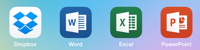 【Dropbox】に保存している Office ファイルをiOSアプリの【Dropbox】アプリから開き、Microsoft Word / Excel / PowerPoint アプリで編集できるようになりました。【Dropbox】アプリから開いた Office ファイルは、Dropbox に上書き保存されます。USBメモリーでデータを共有する方法から、クラウドストレージを活用する方向に意識を変えることで、とても便利な環境を手に入れられる状況になってきました。
【Dropbox】に保存している Office ファイルをiOSアプリの【Dropbox】アプリから開き、Microsoft Word / Excel / PowerPoint アプリで編集できるようになりました。【Dropbox】アプリから開いた Office ファイルは、Dropbox に上書き保存されます。USBメモリーでデータを共有する方法から、クラウドストレージを活用する方向に意識を変えることで、とても便利な環境を手に入れられる状況になってきました。今回のアップデートでは、【Dropbox】アプリ側からファイル名やフォルダ名を変更することも可能となっています。フォルダ名を変えるには、フォルダを右スワイプし、[A]を選択、ファイル名を変えるには、ファイルを閲覧した状態で、右上の操作オプションから[A]を選択して変更します。
DROPBOX 《ユニバーサルアプリ》
オンラインストレージアプリ。
パソコンのデータをiPadに送る際に使えます。

 学校のAppleTV を持ち出してAirPlayミラーリング
学校のAppleTV を持ち出してAirPlayミラーリング

ネットワーク接続が無い状態を作り出すため、研究所の AppleTV を自宅に持ち帰り、自宅のWi-Fi の電源をOFFして、iPad mini のWi-Fi と Bluetooth がONになっていることを確認して検証を行いました。この状態でAirPlayミラーリングができれば、学校の AppleTV と iPad mini を持ち出して、Wi-Fi が使えない場所でプレゼンが可能 ということになります。
AppleTV を自宅の地デジテレビに接続すると、ネットワークにつながっていないとのメッセージが出ますが、気にせず通知センターを引き上げてAirPlayのボタンをタップするとあっさりAirPlayミラーリングすることができました。

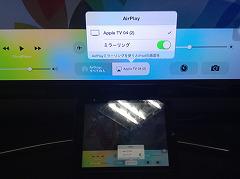

iPhone / iPad / iPod Touch をお持ちの先生は、校内LANパソコンで作成したPowerPoint資料を iOS版PowerPoint に読み込んで、学校の AppleTV を持ち出せば、お手持ちの iPhone / iPad / iPod Touch がノートパソコン代わりのプレゼンツールとして使えます。画期的な環境だと思いますがいかがでしょうか。
※P2P接続は、Bluetoothを使って認証を行い、Wi-Fiで直接接続する仕組みなので、Bluetoothで認識されるまでに数十秒かかります。Bluetoothで認識され、認証に必要な4桁の数字が投影画面に表示されるまでお待ち下さい。
【関連記事】
P2P接続によるAirPlayミラーリング 検証
AppleTVのP2P接続 AirPlay ミラーリング
 P2P接続によるAirPlayミラーリング 検証
P2P接続によるAirPlayミラーリング 検証




④ AppleTV をWi-Fiに接続すせずに、iPad mini 側のWi-FiをONにして接続。(ネットに接続していない)
※初回接続の際、つながりにくいことがあります。4桁の数字の入力で接続認証を行うので、表示されるまであきらめずに何度も操作を繰り返して下さい。
学校外でのプレゼンには、お手持ちのiOS機器にMicrosoft Officeを導入して、学校で作成した PowerPoint 等のファイルを iPhone や iPad に入れて、AppleTV を使ったスマートなプレゼンがどこでも可能となります。
※P2P接続が可能なAppleTVは、第3世代 (Model A1469) のAppleTVです。

仲西中学校のAppleTVは、最新の「7.02」にアップデートしたので、個人所有のiPad mini 、iPod Touch でP2P接続を試してみました。
個人所有のiPad mini 、iPod Touch は2台ともWi-Fiモデルなので、これまではテザリングまたはWi-Fiルーター経由でAppleTVに接続していましたが、 Wi-Fi と Bluetooth をONにするだけであっさり、無線提示することができました。仲西中学校の研修では、AppleTVを持っていかずに学校のAppleTVを使ってAirPlayミラーリングできる環境になりました。
画面右上からログインしてください。ログイン方法は各学校の情報担当にご確認ください。
| 日 | 月 | 火 | 水 | 木 | 金 | 土 |
30 | 31 | 1 | 2 | 3 | 4 | 5 |
6 | 7 | 8 | 9 | 10 | 11 | 12 |
13 | 14 | 15 | 16 | 17 | 18 | 19 |
20 | 21 | 22 | 23 | 24 | 25 | 26 |
27 | 28 | 29 | 30 | 1 | 2 | 3 |